Adressbuchkontakte suchen und filtern (Android)
Ziel
Mit Ihrem Android-Mobilgerät nach Kontakten im Adressbuch-Tool suchen.
Wichtige Hinweise
- Erforderliche Benutzerberechtigungen:
- „Nur Lesen“-Berechtigungen oder höher für das Adressbuch-Tool auf Projektebene.
- Wenn einem Unternehmen keine Benutzer zugeordnet sind, wird es nicht auf der Unterregisterkarte „Unternehmen“ angezeigt.
Schritte
Nach Adressbuchkontakten suchen
- Navigieren Sie mit Ihrem mobilen Android-Gerät zum Adressbuch auf Projektebene.
- Tippen Sie auf das Symbol Suchen
 .
.
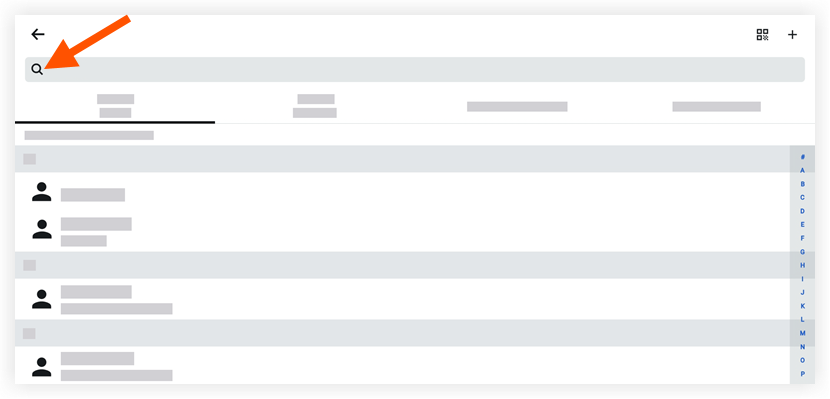
- Geben Sie einen Namen oder ein Stichwort in die Suchleiste ein.
- Tippen Sie auf einen Kontakt, um weitere Details anzuzeigen.
Adressbuchkontakte filtern
- Navigieren Sie mit Ihrem mobilen Android-Gerät zum Adressbuch-Tool auf Projektebene.
Hinweis: Hier wird eine alphabetisch geordnete Liste der Adressbuch-Konakte angezeigt. - Tippen Sie auf eine der folgenden Registerkarten, um die Kontakte des Adressbuchses zu filtern:
- Kontaktname (Standard)
- Unternehmen des Kontakts
- Unternehmen/Lieferanten
- Unternehmensadressbuch
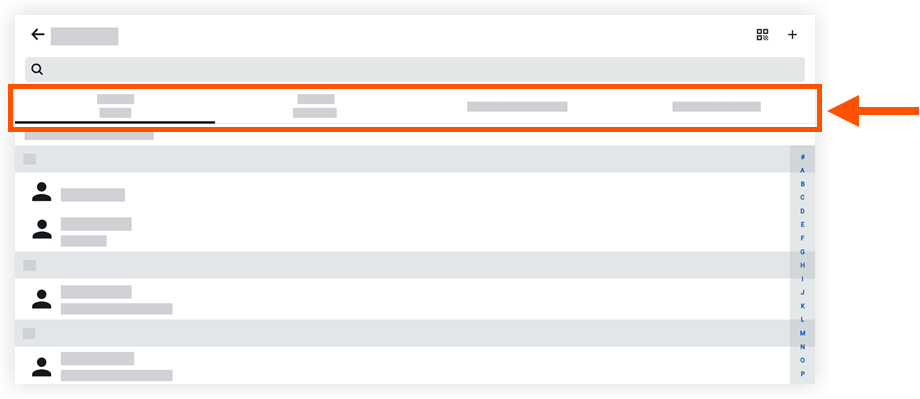
- Tippen Sie auf einen Kontakt, um weitere Details anzuzeigen.

